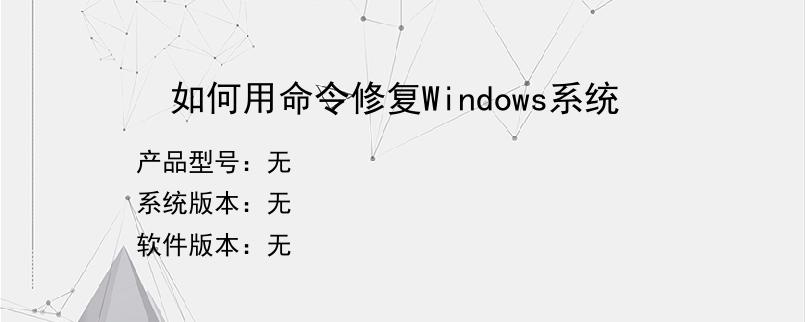导读:操作步骤/方法【方法1】11.使用sfc命令可以修复系统。2sfc是Windows系统里使用较频繁的命令,貌似是。3用以扫描系统文件并修复。42.此命令需要管理员权限运行。5右键【开始】,选择【WindowsPowerShell(管理员)】。63.弹出窗口后,键入sfc/scannow,回车确认。74.自动扫描系统,并显示扫描的进度。85.扫描的过程中,如有损坏的系统文件会自动进行修复,并显示相关...
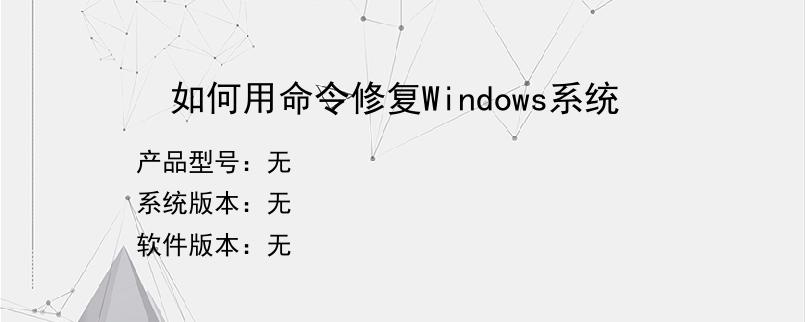
操作步骤/方法
【方法1】
1
1.使用sfc命令可以修复系统。
2
sfc是Windows系统里使用较频繁的命令,貌似是。
3
用以扫描系统文件并修复。
4
2.此命令需要管理员权限运行。
5
右键【开始】,选择【WindowsPowerShell(管理员)】。
6
3.弹出窗口后,键入sfc/scannow,回车确认。
7
4.自动扫描系统,并显示扫描的进度。
8
5.扫描的过程中,如有损坏的系统文件会自动进行修复,并显示相关的信息情况。
9
6.常用的参数及含义如下:
10
/SCANNOW扫描所有保护的系统文件的完整性,并尽可能修复
11
/VERIFYONLY扫描所有保护的系统文件的完整性。不会执行修复
12
/SCANFILE扫描引用的文件的完整性,如果找到问题,则修复
13
/VERIFYFILE验证带有完整路径<file>的文件的完整性。不执行修复
14
/OFFBOOTDIR对于脱机修复,指定脱机启动目录的位置
15
/OFFWINDIR对于脱机修复,指定脱机Windows目录的位置
16
/OFFLOGFILE对于脱机修复,通过指定日志文件路径选择性地启用记录
END
以上就是小编为大家介绍的如何用命令修复Windows系统的全部内容,如果大家还对相关的内容感兴趣,请持续关注上海建站网!
标签:
内容声明:网站所展示的内容均由第三方用户投稿提供,内容的真实性、准确性和合法性均由发布用户负责。上海建站网对此不承担任何相关连带责任。上海建站网遵循相关法律法规严格审核相关关内容,如您发现页面有任何违法或侵权信息,欢迎向网站举报并提供有效线索,我们将认真核查、及时处理。感谢您的参与和支持!